Om du är ute efter en lätt, Ubuntu-baseradversion av Linux, men har redan provat de vanliga valen, kan Bohdi Linux vara något att undersöka. Till att börja med körs Bohdi ovanpå upplysningens skrivbordsmiljö. Denna miljö är perfekt för detta användningsfall eftersom upplysningen använder i genomsnitt cirka 100 MB.
Förutom det extremt ljusa skrivbordetmiljön tar operativsystemet i sig väldigt lite utrymme. I själva verket har det som standard bara några få förinstallerade appar att använda. Detta gör den perfekt för dem med lågt lagringsutrymme. Operativsystemet har mycket att erbjuda, särskilt för dem med åldrande eller svaga datorer (eller för dem som gillar smala operativsystem)
SPOILER VARNING: Rulla nedåt och titta på videodelen i slutet av den här artikeln.
Gör Live Disk
Att få detta operativsystem installerat börjar medladda ner några saker. För att börja, ta tag i den senaste ISO-bilden. Du måste också ta en USB-diskbild på cirka 1 GB i storlek och Etcher USB-blinkande verktyg.
Obs! När du laddar ner den senaste Bohdi Linux ISO-filen, se till att klicka på “Torrent” om du har råd. Om du gör detta istället för en direktnedladdning sparar bandbreddskostnaderna för utvecklarna.
När allt laddas ner, anslut USB: nflash-enhet till din dator och öppna upp Etcher. För att blinka klickar du på "Välj bild" och bläddrar efter den ISO-fil du laddade ner till datorn du gör USB-installationsprogrammet på. Klicka sedan på "välj enhet" och klicka på den USB-enhet du vill blixta bilden till. Starta processen för att skapa live-skivor genom att välja "Flash!".
Kom ihåg att bränna levande skivor tar lite tid. Var tålamod och vänta tills den är klar. Etcher visar ett meddelande när det är klart.
Starta Live Disk
Starta om datorn du skapar Bohdi live-diskenpå och ladda in i BIOS-avsnittet på datorn. Använd BIOS-gränssnittet och gå till inställningarna för bootloader. Ändra inställningarna så att BIOS på din PC laddar den nyskapade USB-flashenheten först och alla andra enheter efter. Detta är avgörande eftersom om det inte görs laddas inte liveinstallatören upp.
Förstå att varje dator är annorlunda och öppnarBIOS kräver en viss nyckel. Vissa tillverkare använder F2-nyckeln. Andra använder raderings- eller flyktangenten. Det är bäst att titta i din datormanual och ta reda på exakt vad nyckelkombinationen är att ladda in i BIOS.
Installera Bohdi Linux
När live-skivan startar ser du BohdiLinux-skrivbord. Du ser också en webbläsare som är öppen för en guide som berättar allt du behöver veta om Bohdi. Stäng gärna denna webbläsare, eftersom vi inte behöver den under installationen. För att starta installationsprocessen, titta på panelen för Bodhi Linux-logotypen och klicka på den.

På den första sidan berättar installationsprogrammet till användarenför att läsa släppanteckningarna. Släppanteckningar täcker alla nya funktioner och förbättringar så det är en bra idé att kolla in dessa. När du är klar att titta på dem väljer du rätt språk i sidofältet och klickar på "Fortsätt" för att gå vidare.
På den andra sidan i installationsprogrammet frågar Bohdiom du vill "ladda ner uppdateringar" medan installationsprocessen pågår. Detta krävs inte men kommer att spara mycket tid, så vi rekommenderar att du markerar den här rutan. Välj dessutom "Installera tredjepartsprogramvara" för att se till att alla dina enheter får de drivrutiner de behöver. Med båda rutorna markerade klickar du på "Fortsätt" för att gå vidare till den tredje sidan.
Det tredje steget kräver att du väljer installationentyp för Bohdi. Det finns många alternativ, men det är bäst att välja det första alternativet. Detta beror på att installationsprogrammet kan upptäcka och bestämma exakt vad din dator behöver.
Till exempel: om du laddar upp Bohdi på en dator med Windows på det kommer det att föreslå att du installerar den tillsammans. Om det inte finns några andra operativsystem kommer det första alternativet att säga "Radera disk och installera Bodhi", och så vidare.
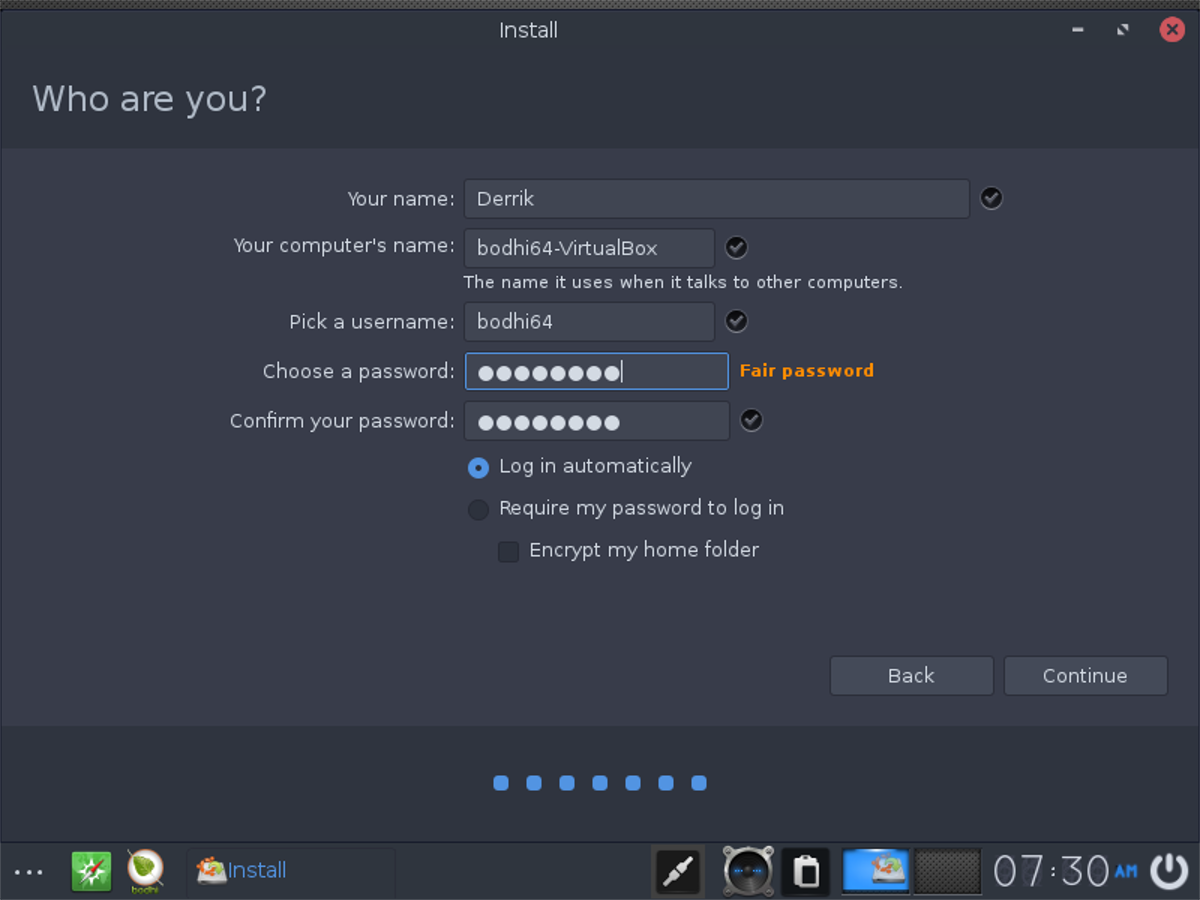
När du har valt installationstyp duvill du klicka på knappen "Installera nu" för att starta. Installatören kommer att börja flytta filer direkt till hårddisken och börja ställa in allt. Medan allt installeras måste du ställa in saker som användarnamn, tidszon, lösenord, automatisk inloggning etc.
Gå igenom dialogrutorna och fyll i allt. När du är klar med att fylla i allt kommer operativsystemet att visa ett meddelande på skärmen som säger att installationen är klar.
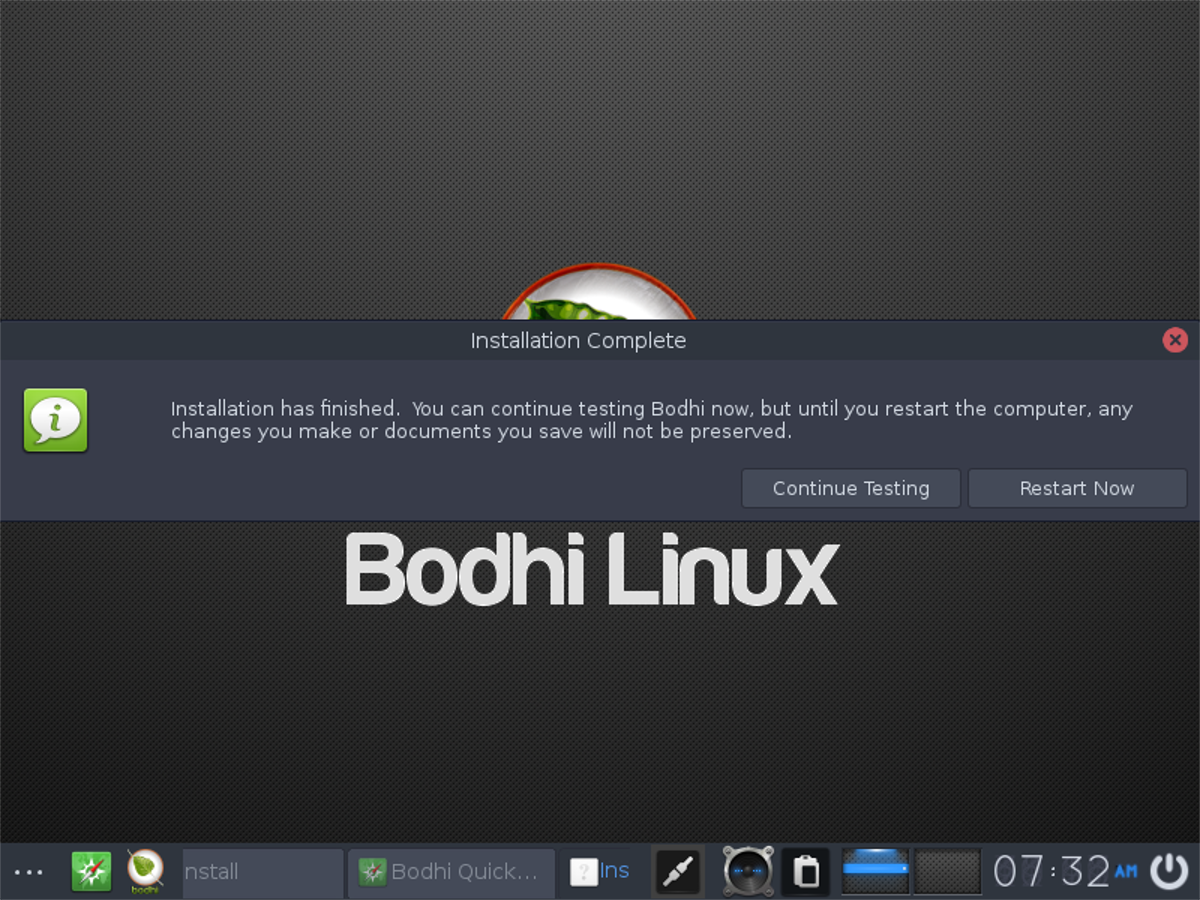
För att lämna Bodhi live-skiva, klicka på "starta om" påslutmeddelandet. Detta kommer att starta om din dator. När det slutar starta om, ta ut USB-flashenheten och använd Enter-tangenten för att starta din nya installation.













kommentarer